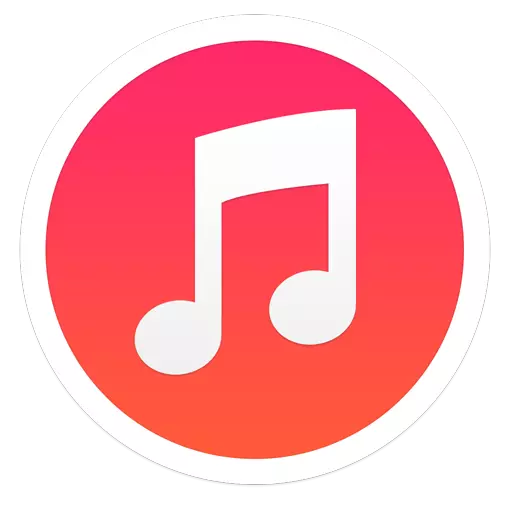
ਆਈਟਿ es ਨਜ਼ ਪ੍ਰੋਗਰਾਮ ਨਾਲ ਕੰਮ ਕਰਨ ਵੇਲੇ, ਬਿਲਕੁਲ ਕਿਸੇ ਉਪਭੋਗਤਾ ਨੂੰ ਅਚਾਨਕ ਪ੍ਰੋਗਰਾਮ ਵਿਚ ਇਕ ਗਲਤੀ ਆਈ ਜਾ ਸਕਦੀ ਹੈ. ਖੁਸ਼ਕਿਸਮਤੀ ਨਾਲ, ਹਰੇਕ ਗਲਤੀ ਦਾ ਆਪਣਾ ਕੋਡ ਹੁੰਦਾ ਹੈ ਜੋ ਸਮੱਸਿਆ ਦੇ ਕਾਰਨ ਨੂੰ ਦਰਸਾਉਂਦਾ ਹੈ. ਇਹ ਲੇਖ ਕੋਡ 1 ਨਾਲ ਇੱਕ ਆਮ ਅਣਜਾਣ ਗਲਤੀ ਬਾਰੇ ਗੱਲ ਕਰੇਗਾ.
ਕੋਡ 1 ਨਾਲ ਅਣਜਾਣ ਗਲਤੀ ਦਾ ਸਾਹਮਣਾ ਕਰਨਾ ਪੈ ਰਿਹਾ ਹੈ, ਉਪਭੋਗਤਾ ਨੂੰ ਇਹ ਕਹਿਣਾ ਚਾਹੀਦਾ ਹੈ ਕਿ ਸਾੱਫਟਵੇਅਰ ਨਾਲ ਸਮੱਸਿਆਵਾਂ ਹਨ. ਇਸ ਸਮੱਸਿਆ ਨੂੰ ਹੱਲ ਕਰਨ ਲਈ, ਇੱਥੇ ਬਹੁਤ ਸਾਰੇ ਤਰੀਕੇ ਹਨ ਜੋ ਹੇਠਾਂ ਵਿਚਾਰ ਕੀਤੇ ਜਾਣਗੇ.
ITunes ਵਿੱਚ ਕੋਡ 1 ਵਿੱਚ ਗਲਤੀ ਕਿਵੇਂ ਖਤਮ ਕੀਤੀ ਜਾਵੇ?
1 ੰਗ 1: ਆਈਟਿ es ਨਸ ਅਪਡੇਟ
ਸਭ ਤੋਂ ਪਹਿਲਾਂ, ਤੁਹਾਨੂੰ ਇਹ ਨਿਸ਼ਚਤ ਕਰਨ ਦੀ ਜ਼ਰੂਰਤ ਹੈ ਕਿ ਆਈਟਿ es ਨਜ਼ ਦਾ ਨਵੀਨਤਮ ਸੰਸਕਰਣ ਤੁਹਾਡੇ ਕੰਪਿ on ਟਰ ਤੇ ਸਥਾਪਤ ਹੈ. ਜੇ ਇਸ ਪ੍ਰੋਗਰਾਮ ਲਈ ਅਪਡੇਟਾਂ ਦਾ ਪਤਾ ਲਗਾਏ ਜਾਂਦੇ ਹਨ, ਤਾਂ ਉਨ੍ਹਾਂ ਨੂੰ ਸਥਾਪਤ ਕੀਤਾ ਜਾਣਾ ਲਾਜ਼ਮੀ ਹੋਵੇਗਾ. ਸਾਡੇ ਪਿਛਲੇ ਲੇਖਾਂ ਵਿਚ, ਅਸੀਂ ਪਹਿਲਾਂ ਹੀ ਗੱਲ ਕਰ ਰਹੇ ਹਾਂ ਕਿ ਕਿਵੇਂ ਆਈਟਿ es ਨਜ਼ ਲਈ ਅਪਡੇਟਾਂ ਦੀ ਖੋਜ ਕਰਨਾ ਹੈ.ਇਹ ਵੀ ਵੇਖੋ: ਕੰਪਿ computer ਟਰ ਤੇ ਆਈਟਿ es ਨਜ਼ ਅਪਡੇਟ ਕਰਨ ਲਈ
2 ੰਗ 2: ਨੈਟਵਰਕ ਸਥਿਤੀ ਦੀ ਜਾਂਚ
ਇੱਕ ਨਿਯਮ ਦੇ ਤੌਰ ਤੇ, ਗਲਤੀ 1 ਐਪਲ ਜੰਤਰ ਨੂੰ ਅਪਡੇਟ ਦੇ ਦੌਰਾਨ ਹੁੰਦਾ ਹੈ ਜਾਂ ਰੀਸਟੋਰ ਕਰਦਾ ਹੈ. ਇਸ ਪ੍ਰਕਿਰਿਆ ਨੂੰ ਲਾਗੂ ਕਰਨ ਵੇਲੇ, ਕੰਪਿ computer ਟਰ ਲਾਜ਼ਮੀ ਤੌਰ 'ਤੇ ਸਥਿਰ ਅਤੇ ਨਿਰਵਿਘਨ ਇੰਟਰਨੈਟ ਕਨੈਕਸ਼ਨ ਪ੍ਰਦਾਨ ਕਰਨੇ ਚਾਹੀਦੇ ਹਨ, ਕਿਉਂਕਿ ਸਿਸਟਮ ਤੋਂ ਪਹਿਲਾਂ, ਕਿਉਂਕਿ ਇਸ ਤੋਂ ਪਹਿਲਾਂ ਕਿ ਇਹ ਡਾ ed ਨਲੋਡ ਕੀਤਾ ਜਾਣਾ ਚਾਹੀਦਾ ਹੈ.
ਤੁਸੀਂ ਇਸ ਲਿੰਕ 'ਤੇ ਆਪਣੇ ਇੰਟਰਨੈਟ ਕਨੈਕਸ਼ਨ ਦੀ ਗਤੀ ਦੀ ਜਾਂਚ ਕਰ ਸਕਦੇ ਹੋ.
3 ੰਗ 3: ਕੇਬਲ ਤਬਦੀਲੀ
ਜੇ ਤੁਸੀਂ ਕਿਸੇ ਡਿਵਾਈਸ ਨਾਲ ਜੁੜੇ ਕਿਸੇ ਉਪਕਰਣ ਨੂੰ ਜੋੜਨ ਲਈ ਕੋਈ ਗੈਰ-ਅਸਲੀ ਜਾਂ ਖਰਾਬ USB ਕੇਬਲ ਦੀ ਵਰਤੋਂ ਕਰਦੇ ਹੋ, ਤਾਂ ਇਸ ਨੂੰ ਸਮੁੱਚੇ ਤੌਰ 'ਤੇ ਅਸਲੀ ਅਤੇ ਜ਼ਰੂਰੀ ਅਸਲੀ ਨਾਲ ਬਦਲਣਾ ਨਿਸ਼ਚਤ ਕਰੋ.4 ੰਗ 4: ਕਿਸੇ ਹੋਰ USB ਪੋਰਟ ਦੀ ਵਰਤੋਂ ਕਰਨਾ
ਆਪਣੀ ਡਿਵਾਈਸ ਨੂੰ ਕਿਸੇ ਹੋਰ USB ਪੋਰਟ ਨਾਲ ਜੋੜਨ ਦੀ ਕੋਸ਼ਿਸ਼ ਕਰੋ. ਤੱਥ ਇਹ ਹੈ ਕਿ ਡਿਵਾਈਸ ਕਈ ਵਾਰ ਕੰਪਿ computer ਟਰ ਤੇ ਪੋਰਟਾਂ ਨਾਲ ਟਕਰਾ ਸਕਦਾ ਹੈ, ਉਦਾਹਰਣ ਵਜੋਂ, ਜੇ ਪੋਰਟ ਕੀ-ਬੋਰਡ ਜਾਂ ਯੂਐਸਬੀ-ਹੱਬ ਦੀ ਵਰਤੋਂ ਕਰ ਰਿਹਾ ਹੈ ਤਾਂ ਸਿਸਟਮ ਯੂਨਿਟ ਦੇ ਸਾਮ੍ਹਣੇ ਸਥਿਤ ਹੈ.
5 ੰਗ 5: ਇਕ ਹੋਰ ਫਰਮਵੇਅਰ ਲੋਡ ਕਰਨਾ
ਜੇ ਤੁਸੀਂ ਡਿਵਾਈਸ ਤੇ ਫਰਮਵੇਅਰ ਨੂੰ ਸਥਾਪਤ ਕਰਨ ਦੀ ਕੋਸ਼ਿਸ਼ ਕਰ ਰਹੇ ਹੋ, ਜੋ ਪਹਿਲਾਂ ਇੰਟਰਨੈਟ ਤੇ ਡਾ ed ਨਲੋਡ ਕੀਤਾ ਗਿਆ ਸੀ, ਤੁਹਾਨੂੰ ਡਾਉਨਲੋਡ ਦੀ ਦੋ ਵਾਰ ਜਾਂਚ ਕਰਨ ਦੀ ਜ਼ਰੂਰਤ ਹੋਏਗੀ, ਕਿਉਂਕਿ ਤੁਸੀਂ ਗਲਤੀ ਨਾਲ ਆਪਣੀ ਡਿਵਾਈਸ ਨੂੰ ਫਰਮਵੇਅਰ ਨੂੰ ਅਪਲਾਈ ਕਰ ਸਕਦੇ ਹੋ.ਤੁਸੀਂ ਕਿਸੇ ਹੋਰ ਸਰੋਤ ਤੋਂ ਲੋੜੀਂਦੇ ਫਰਮਵੇਅਰ ਸੰਸਕਰਣ ਨੂੰ ਡਾ download ਨਲੋਡ ਕਰਨ ਦੀ ਕੋਸ਼ਿਸ਼ ਕਰ ਸਕਦੇ ਹੋ.
Detaining ੰਗ 6: ਐਂਟੀਵਾਇਰਸ ਪ੍ਰੋਗਰਾਮਾਂ ਨੂੰ ਅਯੋਗ ਕਰਨਾ
ਬਹੁਤ ਘੱਟ ਮਾਮਲਿਆਂ ਵਿੱਚ, ਐਰਰ 1 ਤੁਹਾਡੇ ਕੰਪਿ on ਟਰ ਤੇ ਸਥਾਪਤ ਸੁਰੱਖਿਆ ਪ੍ਰੋਗਰਾਮਾਂ ਨੂੰ ਕਾਲ ਕਰ ਸਕਦਾ ਹੈ.
ਸਾਰੇ ਐਂਟੀ-ਵਾਇਰਸ ਪ੍ਰੋਗਰਾਮਾਂ ਨੂੰ ਰੋਕਣ ਦੀ ਕੋਸ਼ਿਸ਼ ਕਰੋ ਅਤੇ ਗਲਤੀਆਂ ਨੂੰ ਮੁੜ ਚਾਲੂ ਕਰਨ ਦੀ ਕੋਸ਼ਿਸ਼ ਕਰੋ. ਜੇ ਗਲਤੀ ਖਤਮ ਹੋ ਜਾਂਦੀ ਹੈ, ਤਾਂ ਤੁਹਾਨੂੰ ਆਈਟਿ es ਨਸ ਨੂੰ ਅਲੱਗ ਸੈਟਿੰਗਜ਼ ਵਿੱਚ ਜੋੜਨ ਦੀ ਜ਼ਰੂਰਤ ਹੋਏਗੀ.
Or ੰਗ 7: ਆਈਟਿ es ਨਸ ਨੂੰ ਮੁੜ ਸਥਾਪਿਤ ਕਰੋ
ਅੰਤਮ ਰੂਪ ਵਿੱਚ, ਅਸੀਂ ਤੁਹਾਨੂੰ ਆਈਟਿ es ਨਜ਼ ਨੂੰ ਦੁਬਾਰਾ ਸਥਾਪਤ ਕਰਨ ਦਾ ਸੁਝਾਅ ਦਿੰਦੇ ਹਾਂ.
ਪ੍ਰੀ-ਆਈਟਿ es ਨਸ ਨੂੰ ਕੰਪਿ from ਟਰ ਤੋਂ ਹਟਾ ਦੇਣਾ ਚਾਹੀਦਾ ਹੈ, ਪਰ ਇਹ ਪੂਰੀ ਤਰ੍ਹਾਂ ਮੀਡੀਆਕੌਜੀ ਨਹੀਂ ਹੋਣੀ ਚਾਹੀਦੀ: ਸਿਰਫ ਮੀਡੀਆਕੌਜੀਨ ਨਾ ਸਿਰਫ ਕੰਪਿ on ਟਰ ਤੇ ਸਥਾਪਿਤ ਕੀਤੇ ਗਏ ਹੋਰ ਐਪਲ ਪ੍ਰੋਗਰਾਮ ਵੀ ਸਥਾਪਤ ਕਰੋ. ਅਸੀਂ ਪਿਛਲੇ ਲੇਖਾਂ ਵਿੱਚੋਂ ਕਿਸੇ ਇੱਕ ਵਿੱਚ ਇਸ ਬਾਰੇ ਇਸ ਬਾਰੇ ਇਸ ਬਾਰੇ ਗੱਲ ਕਰ ਰਹੇ ਸੀ.
ਇਹ ਵੀ ਵੇਖੋ: ਕੰਪਿ computer ਟਰ ਤੋਂ ਆਈਟਿ es ਨਜ਼ ਨੂੰ ਕਿਵੇਂ ਹਟਾਉਣਾ ਹੈ
ਅਤੇ ਸਿਰਫ ਕੰਪਿ computer ਟਰ ਤੋਂ ਆਈਟੀਅਨਾਂ ਨੂੰ ਮਿਟਾਉਣ ਤੋਂ ਬਾਅਦ, ਤੁਸੀਂ ਡਿਵੈਲਪਰ ਦੀ ਅਧਿਕਾਰਤ ਵੈਬਸਾਈਟ ਤੋਂ ਪ੍ਰੋਗਰਾਮ ਡਿਸਟਰੀਬਿ .ਸ ਨੂੰ ਡਾ download ਨਲੋਡ ਕਰਨ ਤੋਂ ਬਾਅਦ ਨਵਾਂ ਸੰਸਕਰਣ ਸਥਾਪਤ ਕਰਨਾ ਸ਼ੁਰੂ ਕਰ ਸਕਦੇ ਹੋ.
ਆਈਟਿ es ਨਜ਼ ਪ੍ਰੋਗਰਾਮ ਡਾ Download ਨਲੋਡ ਕਰੋ
ਨਿਯਮ ਦੇ ਤੌਰ ਤੇ, ਕੋਡ 1. ਜੇ ਤੁਹਾਡੇ ਕੋਲ ਸਮੱਸਿਆ ਨੂੰ ਹੱਲ ਕਰਨ ਦੇ ਆਪਣੇ ਆਪਣੇ methods ੰਗਾਂ ਦੇ ਆਪਣੇ ਬਾਰੇ ਦੱਸਣ ਲਈ ਆਲਸੀ ਨਾ ਬਣੋ.
